どうも。仕事と育児の時間を縫って勉強しているヒロポン(@E_Teki_2019)です。
僕の主な勉強時間はもう何年も前から「通勤電車の中」です。
平日日中は仕事。 休日は子どもの相手をしているので、まとまって勉強できる時間はほとんどありません。
そのため、スキマ時間でいかに効率よく勉強するかということを、いつも研究し続けてきました。
今のところ自分の生活の中で最大のスキマ時間が通勤電車の中なのです。
だからこれまで、英単語の暗記はもちろん、リスニングからTOEICの問題演習まで、さまざまな事を通勤電車の中で行ってきました。

通勤電車の中で問題演習なんて出来るの?
まぁ、座れればできるかも知れないけど、立ったままでは無理だよな〜
そう思われるかも知れませんね。
でも僕は立ったままでも問題演習をやります。時間を計って模試も解きます。
だって、机の前に座って1〜2時間もとれるチャンスが無いんですから。やるしかありません。
そこで最大限に活用しているのが、iPad miniとApple Pencilです。
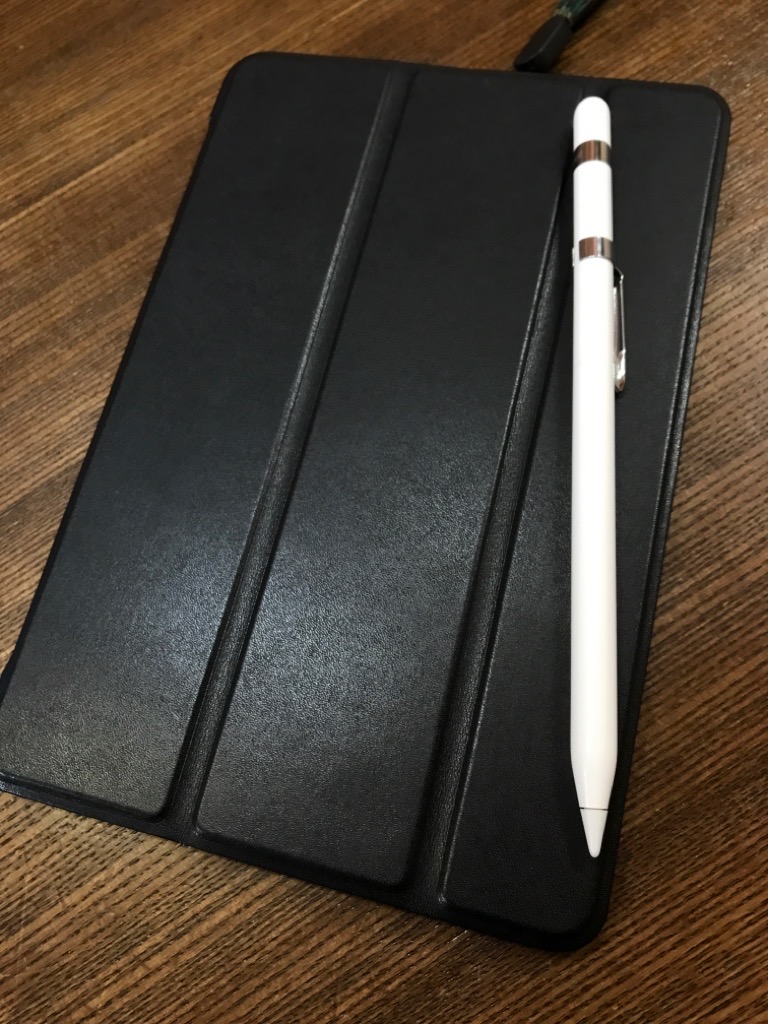
というわけで今回は、iPad miniがいかに勉強に向いているデバイスであるかを熱く語りたいと思います!
これを読んだら、きっとあなたもiPad miniとApple Pencilが欲しくなるはずです。
通勤中に使うならiPadは「mini」がおオススメ
僕が愛用しているiPadはこちら。

iPad mini5です。
※ちなみに、いろいろ見て回りましたがAmazonが一番お得だったため、Amazonで購入しました
まず何よりも最初に言いたいのは、スキマ時間で勉強するならiPadは「mini」がオススメです。
Miniはディスプレイサイズが7.9インチの、いわゆる8インチタブレットという分類になります。
大人の男性なら片手でホールドできるくらいコンパクト↓

やはりスキマ時間で使い倒すなら、いつでもどこでも持ち歩きたいでよね。
そうなるとフルサイズのiPadはどうしても重いし、かさ張ります。
あと、通勤電車の中で立ちながら見るには、大きくて取り回しも不安ですし、あと周りの目も気になります。
その点miniなら、もはや手帳のように軽くて薄いので、常に鞄に入れておいても全く気になりません。
重さは裸で300.9g、僕のはカバー付きで441gなので、だいたい参考書1.5冊分くらいですね。


この軽さとコンパクトさの中に、ノートや参考書がほぼ無限に入ると考えてもらえれば、miniの凄さがわかって頂けるかと思います。
Apple Pencilが「神」
そして何と言ってもiPad miniと一緒に、ぜひ勉強のお供にしたいのがApple Pencilです!

というより、Apple Pencilがあってこそ初めて、iPadの真価が引き出されると言っても過言ではありません。
Apple Pencilは、ホントに、すごい道具ですよ。
約1万円しますから、買おうか迷っているという人もいると思いますが、即買った方が良いです。

マジで
Apple Pencilの書き味はもはや「神」、もとい、もはや紙に書いているのとほぼ変わりません。
だいたいこれまでのタッチペン(スタイラスペン?)って、画面に書いてもちょっと遅れて筆跡がついて来る、みたいな、「遅延」があったんですよね。
Apple Pencilにはそれ(遅延)が全くありません。
やはり、ハード、OS、周辺機器をぜんぶAppleという一つのメーカーが作っている、というのが大きいのでしょうね。
本当に紙にペンで書いている感覚です。
iPadで勉強するなら絶対にApple Pencilを買いましょう。
間違っても値段で妥協して他社製品を買うのはやめた方が良いです!
スプリットビューが便利|タブレットでの勉強はここまでやりやすくなった
さてもう一つ、iPadの勉強に優れている機能としてあげられるのが「スプリットビュー」です。
スプリットビューとはiPad OSの標準機能ですが、このようにiPadの画面を2つに分けて、それぞれ違う画面を表示することが出来る機能です。
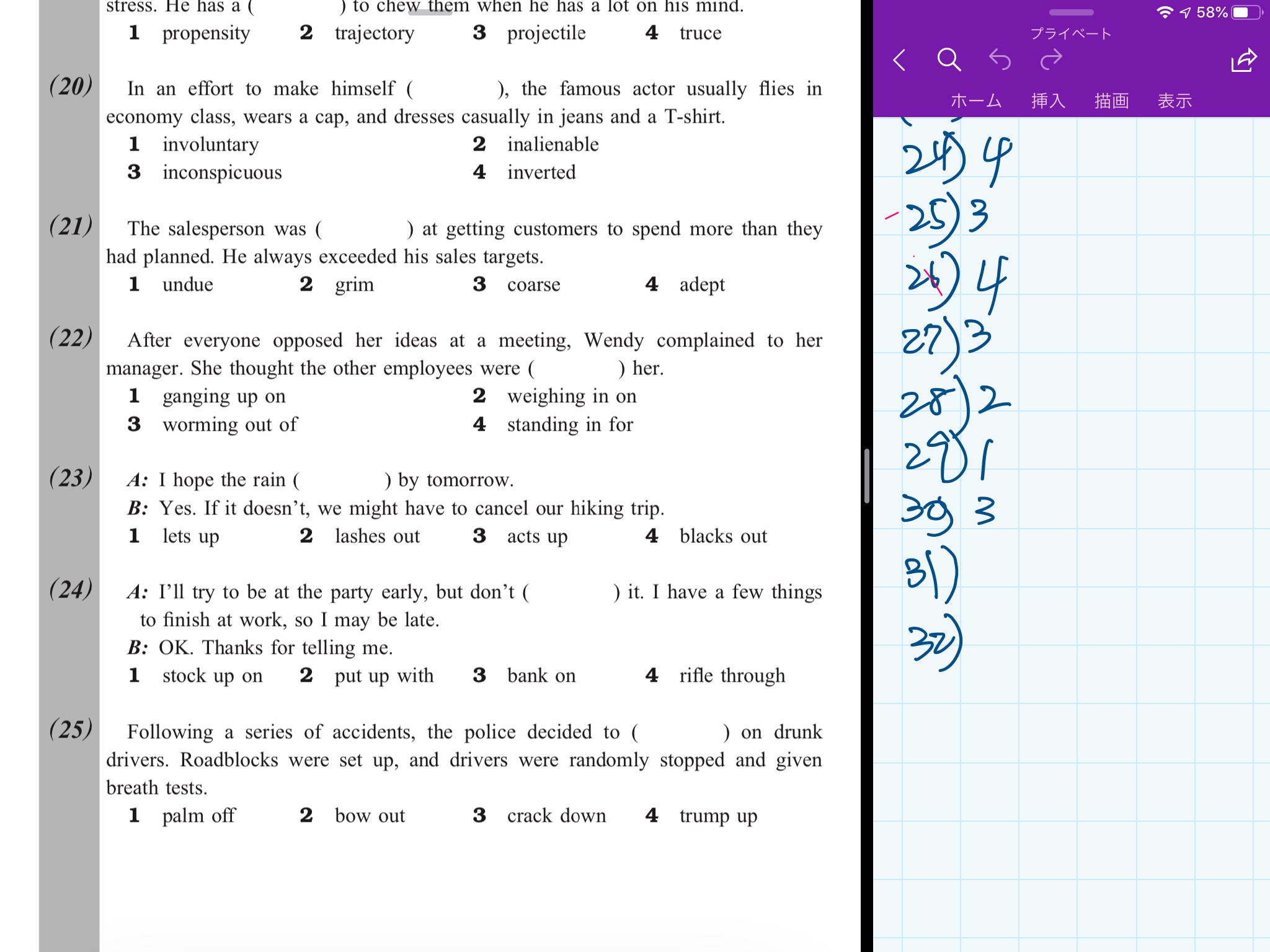
これにより、↑の画像のように、PDF で問題を表示しながら、もう片方にメモやノートアプリを表示して、Apple Pencilで回答する、という勉強が可能になります。
紙の問題集のようにページをめくる面倒臭さもありませんので、ホントに電車の中で立ったままでも快適に勉強することができます。
ちなみに僕はApple Pencilが登場する前は、スプリットビューでExcelを表示して、そこにTOEICの答えをテンキーで書き込んでいましたが、やっぱりApple Pencilの方が圧倒的に使いやすいですね。
直感的に使えるジェスチャー
また、iPadには片手だけで直感的に操作できる「ジェスチャー」が多数用意されています。
画面下から1本指でスワイプすると、今開いているアプリの一覧が表示されます。
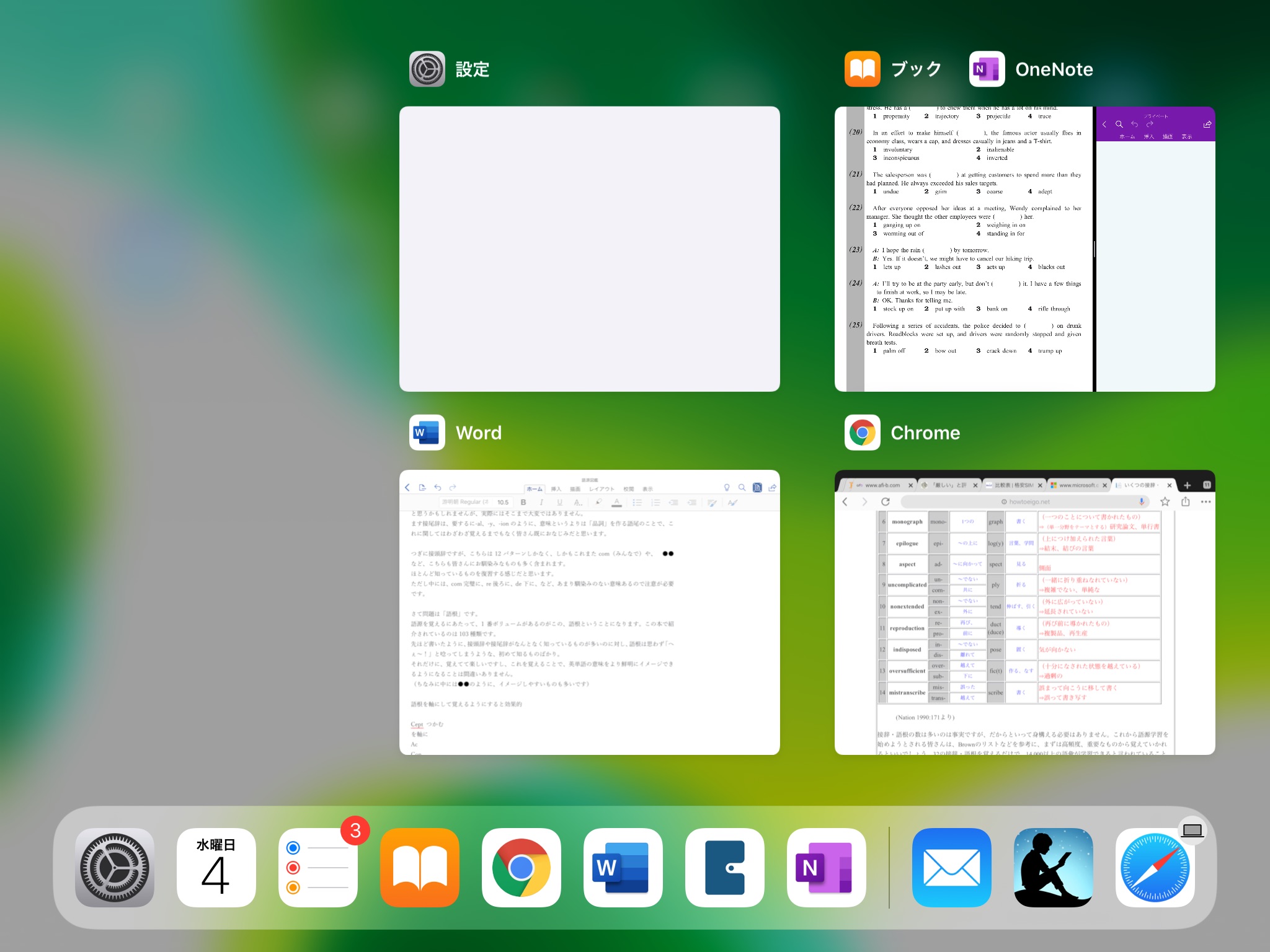
また、4本指で左右にスワイプすることで簡単にアプリを切り替えることもできますので、問題を解きながらバックで起動させているタイマーをチラチラ確認する、みたいな使い方も可能です。
iPad勉強にオススメのアプリ
続いて、僕が愛用している、iPad miniで使える勉強にオススメのアプリをいくつか紹介したいと思います。
Scanner Pro

まず最初はScanner Proです。
このアプリはスキャナーアプリですね。
問題集や参考書の特定のページや、プリントをスキャンして持ち歩きたいときに使います。
カメラをかざすだけで、紙面の輪郭を検出し、シャッターを押さなくても自動で取り込んでくれるので、次々に連続で何枚もスキャンするのにとっても便利です。
スキャンした画像はPDF化して、iPad OS標準の「ブック」アプリで開けば、Apple Pencilで書き込みも可能です。
Excel
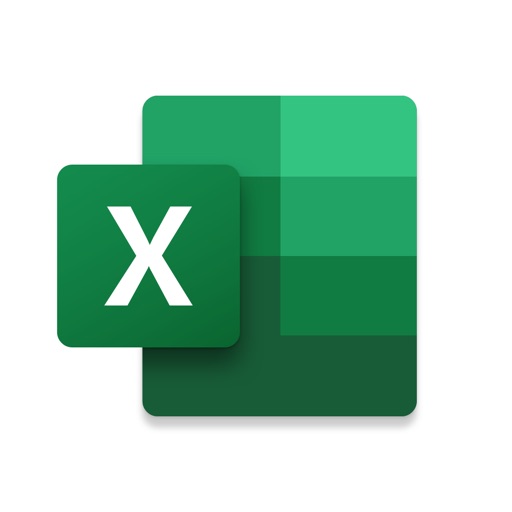
みなさんお馴染みマイクロソフトのExcelですが、今ではオンライン上で無料で使えるって知ってました?
しかもiOS版のExcelは非常にユーザーインターフェースが優れていて使い勝手が良いです。僕はiPhone版エクセルで家計簿をつけています。
勉強では、模試の点数を記録して集計したり、自分が間違いやすい問題のパターンを記録したり、といった使い方ができます。
もちろん、iPhoneアプリ、iPadアプリ、ブラウザ上(PC、Mac)でリアルタイムに同期します。
OneNote
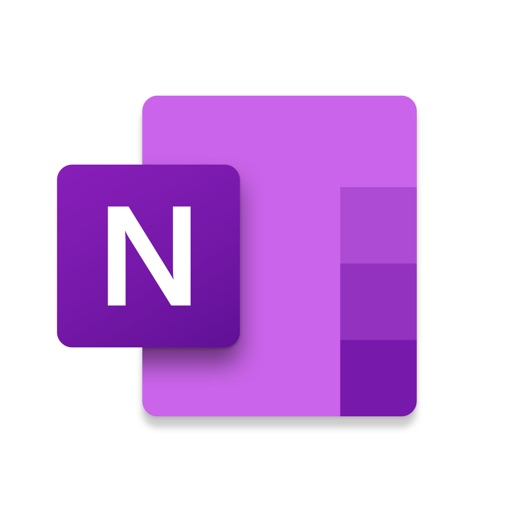
同じくマイクロソフトのノートアプリOneNoteです。
こちらも、複数のデバイス間でリアルタイムに同期するのに加え、Apple Pencilを使ってかなり自由度の高いノートが取れます。
色ペンや蛍光マーカーの切り替えも自由自在ですので、簡単に見やすいノートが作れます。
時系列で作成したノートからコピー&ペースト抜き出して、あるカテゴリだけのノートを作成したり、という事が簡単に出来るのは、デジタルのノートならではの利点ですね。
僕はこれまで、何度もデジタルノートに移行しようとして、そのたびに「やっぱり紙の手軽さ・自由さには勝てない…」と思って諦めてきましたが、このOneNoteとApple Pencilの登場により、今度こそデジタルへの完全移行を決めました。
OneNoteとApple Pencilの組み合わせは、そのくらい「紙を上回る手軽さと自由さ」を兼ね備えています。
Kindle Unlimited
こちらはアプリではありませんが、Amazonが提供する電子書籍が読み放題になるサービスです。
980円/月でなんと200万冊以上が読み放題になります(よく誤解されていますがアマゾンプライム会員じゃなくても利用可能です)。
iPad miniは電子書籍リーダーとしても非常に優秀です。
通常のiPadでは、家でも中でも外でも、片手で持って本を読むには大きすぎるし重すぎます。
Kindleでは、タップしただけで語句の意味を調べたり、気になったフレーズを保存してあとから見返したり、という事が簡単にでき、とても便利です。
Kindle Unlimitedは30日間無料体験もあります。
Kindle自体はスマホからでも利用できますので、まだ使った事がない人はぜひ試してみてください。
僕が愛用しているiPad miniとApple Pencilのアクセサリー
最後に、僕が愛用しているアクセサリーを簡単に紹介しておきます。
カバーと保護ガラス
まずiPad miniには風呂ぶた式のカバーと、保護ガラスを付けています。
iPadは机に平置きすると、光が反射して画面が見にくいので、こうして、角度をつけられるカバーは必須だと思います。
電車の中だけで使うなら不要かもしれませんが笑、そうすると今度は落としたりぶつけたりする心配もありますので、やっぱりカバーはあった方が良いと思いますね。
あと保護ガラスですが、Apple Pencilを買うときに「ペーパーライクフィルム」という、表面がサラサラしたフィルムも検討しました。
ツルツルの保護ガラスだとペン先が滑って若干書きづらいのですが、ペーパーライクだと摩擦があって、より紙に近い書き心地になるのです。
でも、ペーパーライクは表面がサラサラしてるせいで、どうしてもiPadのRetinaディスプレイの解像度が犠牲になっちゃうんで、やめました。
ちなみにツルツルが気になるのは最初だけで、もう慣れました。
追記:すみません!最初はガラスフィルムを使っていたんですが、ふと思い立ってペーパーライクフィルムを試してみたところ、やっぱりApple Pencilを使う上ではペーパーライクフィルムの方が最適という結論に至りました。
ツルツル滑らないので、圧倒的に書きやすいです!また、画面の反射が抑えられるので、書籍やテキストは読みやすくなります。
(その分、解像度は若干落ちますので、好みは分かれるとは思います)
ストラップ
僕はiPhoneにもiPad miniにもストラップを付けています。
みなさんスマホやタブレットを落とした時のために分厚いケースを着けたりして対策していますが、それだと本体が大きくて重くなり、せっかくの軽さが損なわれてしまうんですよね。
頑丈なカバーを着けなくても、要は落とさなければいいわけです。
というわけで僕はストラップです。
とくに通勤電車で立って使うには必須ですね。
iPad本体にはストラップホールはありませんので、ストラップを付けるにはカバーが必要になります。
Apple Pencil専用クリップ「りんごのへた」
iPad mini5に対応している第1世代のApple Pencilは、完全な丸になっていて、コロコロ転がります。
あと、クリップが付いてないので、シャツの胸ポケットに刺したりも出来ません。
これはハッキリ言って不便です。
なので、「りんごのへた」という、Apple Pencil専用のクリップを装着しています。
これで胸ポケットにも挿せますし、カバーのマグネットに張り付く(弱いけど)ので、机の上で転がらなくて安全なので、オススメです。
まとめ|iPad miniサイコー!
iPad miniとApple Pencilがいかに通勤中、スキマ時間での勉強に優れているか、伝わりましたでしょうか?
iPad miniとApple Pencilを買うまでは、電車の中でできる勉強はかなり限られていましたが、買ってからは本当に机の前に座るのとほぼ変わらないクオリティで勉強が出来るようになりました。

iPadとApple Pencil、良さそうだよな〜
気になるんだよな〜
と思っているそこのあなた。

Why not?
Why don’t you try it right now??
というわけで、ヒロポン(@E_Teki_2019)でした笑
なお、iPad miniは電子書籍リーダーとしても非常に優秀です。
iPad miniととっても相性が良い、「Kindle Unlimited」のオススメの使い方について知りたい方はコチラの記事をどうぞ↓


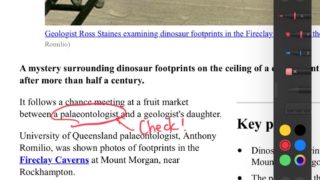





















































![[AIXUAN] ハンドストラップ 携帯ストラップ・マスコットハンドストラップ ショート アジャスター 長さ 調整可能 ハンド ストラップ リストストラップ 落下防止 紛失防止 USBメモリ・マスコット・キー・ホイッスル用 6本セット6色(タイプ2)](https://m.media-amazon.com/images/I/418Mzv3D+oL._SL160_.jpg)

















コメント